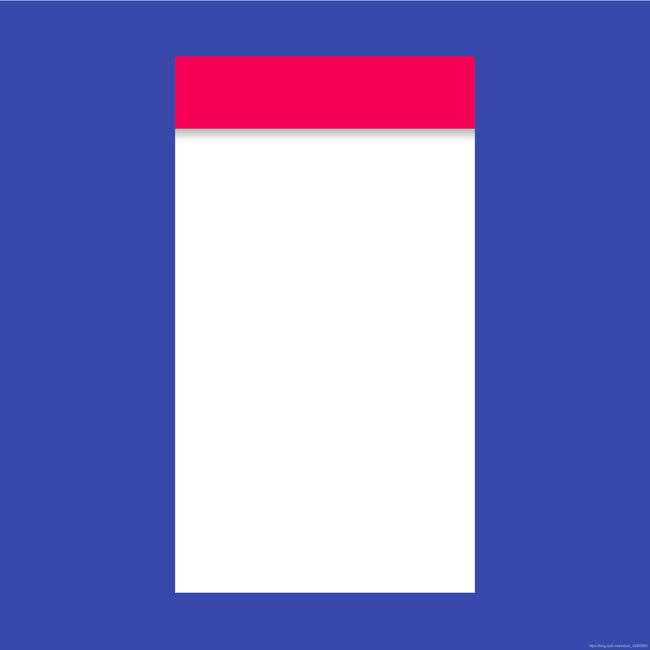Flutter入门
Flutter是谷歌的移动UI框架,可以快速在iOS和Android上构建高质量的原生用户界面。
目录结构
| 文件夹 | 作用 |
|---|---|
| android | android平台相关代码 |
| ios | ios平台相关代码 |
| lib | flutter相关代码,我们主要编写的代码就在这个文件夹 |
| test | 用于存放测试代码 |
| pubspec.yaml | 配置文件,一般存放一些第三方的依赖。 |
lib中只有一个main.dart文件。这个文件是入口文件,
其中的main() 是入口方法
常用组件
Stateful(有状态) 和 stateless(无状态)widgets
- 有些widgets是有状态的, 有些是无状态的
- 如果用户与widget交互,widget会发生变化,那么它就是有状态的.
- widget的状态(state)是一些可以更改的值, 如一个slider滑动条的当前值或checkbox是否被选中.
- widget的状态保存在一个State对象中, 它和widget的布局显示分离。
- 当widget状态改变时, State 对象调用
setState(), 告诉框架去重绘widget.
StatelessWidget 没有内部状态. Icon、 IconButton, 和Text 都是无状态widget, 他们都是 StatelessWidget 的子类。
StatefulWidget 是动态的. 用户可以和其交互 (例如输入一个表单、 或者移动一个slider滑块),或者可以随时间改变 (也许是数据改变导致的UI更新).Checkbox, Radio, Slider,InkWell, Form, and TextField 都是 statefulWidgets, 他们都是 StatefulWidget的子类。
MaterialApp
表示一个应用了 Material 界面风格的应用程序,它封装了应用程序实现 Material Design 所需要的一些widget,大多数项目的界面都应该基于 MaterialApp 进行呈现。
例:
MaterialApp(
// 指定应用程序在任务栏上显示的标题
title: 'Flutter初体验',
// 指定应用程序的主界面
home: Text('aaa'),
// 配置应用程序的主题
theme: ThemeData(primarySwatch: Colors.red),
)
Scaffold
该组件是页面结构的脚手架,包含了页面的基本组成单元,例如:
-
appBar【头部导航条区域】
例:
Scaffold(
appBar: AppBar(
title: Text('页面标题'),
),
body: Center(
child: Text('主体内容'),
),
floatingActionButton: FloatingActionButton(
onPressed: () {},
child: Icon(Icons.add),
),
drawer: Drawer(),
),
// 主题颜色
theme: ThemeData(primarySwatch: Colors.red),
)
Text
| 值 | 说明 |
|---|---|
| TextAlign | 文本对齐方式 |
| maxLines | 文字最多显示行数 |
| overflow | 设置文本溢出时,如何处理 |
| softWrap | 文本过长,是否需要换行。默认为true |
| TextStyle | 文本样式 |
TextAlign属性
文本对齐方式,取值如下:
| 值 | 说明 |
|---|---|
| center | 文本以居中形式对齐,这个也算比较常用的了 |
| left | 让文本居左进行对齐,效果和start一样 |
| right | 右对齐 |
| start | 以开始位置进行对齐,类似于左对齐 |
| end | 以为本结尾处进行对齐,不常用。有点类似右对齐 |
maxLines属性
设置文字最多显示行数
overflow属性
该属性用来设置文本溢出时,如何处理。通常如下几个常用值有:
| 值 | 说明 |
|---|---|
| clip | 直接切断,剩下的文字就没有了,感觉不太友好,体验性不好 |
| ellipsis | 在后边显示省略号,体验性较好,这个在工作中经常使用 |
| fade | 溢出的部分会进行一个渐变消失的效果,当然是上线的渐变,不是左右的哦 |
TextStyle属性
该属性用来设置文本样式,样式属性如下:
| 值 | 说明 |
|---|---|
| color | 颜色 |
| fontSize | 字号 |
| fontWeight | 字重,加粗也用这个字段 FontWeight.w700 |
| fontStyle | FontStyle.normal FontStyle.italic斜体 |
| letterSpacing | 字符间距 就是单个字母或者汉字之间的间隔,可以是负数 |
| wordSpacing | 字间距 句字之间的间距 |
| height | 当用来Text控件上时,行高(会乘以fontSize,所以不以设置过大) |
| decoration | 添加上划线,下划线,删除线 |
| decorationColor | 划线的颜色 |
| fontFamily | 字体 |
Container
Container相当于H5内的div,是一个组合类容器。
官方给出的简介,是一个结合了绘制(painting)、定位(positioning)以及尺寸(sizing)widget的widget。
可以得出几个信息,它是一个组合的widget,内部有绘制widget、定位widget、尺寸widget。
Container自身尺寸的调节分两种情况:
- Container在没有子节点(children)的时候,会试图去变得足够大。除非constraints是unbounded限制,在这种情况下,Container会试图去变得足够小。
- 带子节点的Container,会根据子节点尺寸调节自身尺寸,但是Container构造器中如果包含了width、height以及constraints,则会按照构造器中的参数来进行尺寸的调节。
|值|说明|
|—|---|
|alignment|控制child的对齐方式,如果container或者container父节点尺寸大于child的尺寸,这个属性设置会起作用,有很多种对齐方式。|
|padding|decoration内部的空白区域,如果有child的话,child位于padding内部。padding与margin的不同之处在于,padding是包含在content内,而margin则是外部边界,设置点击事件的话,padding区域会响应,而margin区域不会响应。|
|color|用来设置container背景色,如果foregroundDecoration设置的话,可能会遮盖color效果。|
|decoration|绘制在child后面的装饰,设置了decoration的话,就不能设置color属性,否则会报错,此时应该在decoration中进行颜色的设置|
|foregroundDecoration|绘制在child前面的装饰。|
|width|container的宽度,设置为double.infinity可以强制在宽度上撑满,不设置,则根据child和父节点两者一起布局。|
|height|container的高度,设置为double.infinity可以强制在高度上撑满。|
|margin|围绕在decoration和child之外的空白区域,不属于内容区域。|
|child|container中的内容widget。|
Row/Column
Row和Column都是非常常用的布局控件。一般情况下,比方说需要将控件在一行或者一列显示的时候,都可以使用。但并不是说只能使用Row或者Column去布局,也可以使用Stack,看具体的场景选择。

属性:
| 值 | 说明 |
|---|---|
| MainAxisAlignment | 主轴方向上的对齐方式,会对child的位置起作用,默认是start。 |
| MainAxisSize | 在主轴方向占有空间的值,默认是max。 |
| CrossAxisAlignment | children在交叉轴方向的对齐方式,与MainAxisAlignment略有不同。 |
| VerticalDirection | 定义了children摆放顺序,默认是down。down:从top到bottom进行布局 up:从bottom到top进行布局。 |
| 值 | 说明 |
ListView
new ListView
ListView是最常用的滑动组件。它在滚动方向上一个接一个地显示它的子组件。在交叉轴中,需要子组件填充ListView。
强调,可滚动组件通过一个List来作为其children属性时,只适用于子组件较少的情况,这是一个通用规律,并非ListView自己的特性,像GridView也是如此。
| 值 | 说明 |
|---|---|
| scrollDirection | 设置滑动方向 Axis.horizontal 水平 默认 Axis.vertical 垂直 |
| padding | 内间距 |
| reverse | 是否倒序显示 默认正序 false 倒序true |
| primary | false,如果内容不足,则用户无法滚动 而如果[primary]为true,它们总是可以尝试滚动。 |
| itemExtent | 确定每一个item的高度 会让item加载更加高效 |
| item | item 数量 |
| controller | 滑动监听 |
LisrView.build
ListView 默认构造函数虽然简单,但不适用于长列表。
ListView.build相比ListView 多了两个属性:
| 值 | 说明 |
|---|---|
| itemCount | 列表中元素的数量 |
| itemBuilder | 子元素的渲染方法,允许自定义子元素 |
不同于ListViewm默认构造函数children参数指定子元素的这种方式。ListView.build通过暴露统一的itemBuilder方法将子元素的控制交给调用方
ListWiew.separated
大多数需求我们通过ListView.build来解决问题,但是部分列表子项之间需要分割线。此时我们可以用ListView.separated来创建列表。
相比于ListView.build,ListWiew.separated仅仅是多了一个separatorBuilder必填参数。这就是给调用方自定义分割线的回调方法。
Expanded
主要用来控制 flex 布局的占位宽度。
需要用在 Row 或 Column 子组件内部。
例:
Column(
children: [
Expanded(child: Text('内容1'), flex: 2,),
Expanded(child: Text('内容2'), flex: 1,)
]
)
AppBar
页面的导航条区域,例:
appBar: AppBar(
// 标题
title: Text('页面标题ABC'),
// 标题是否居中显示
centerTitle: true,
// 右侧的按钮
actions: [
Padding( // 为 IconButton 添加右 padding 为 10px
padding: EdgeInsets.only(right: 10),
child: IconButton( // 右侧的搜索按钮
icon: Icon(Icons.search),
onPressed: () {},
),
)
],
)
Drawer
侧边栏抽屉区域,用法比较简单,示例:
drawer: Drawer(
// 抽屉可能在高度上超出屏幕,所以使用 ListView 组件包裹起来,实现纵向滚动效果
child: ListView(
// 干掉顶部灰色区域
padding: EdgeInsets.all(0),
// 所有抽屉中的子组件都定义到这里:
children: [],
)
)
Icon
Icon是 Flutter 的图标类,它集成了 Material 风格的图标。它有几个衍生的组件:ImageIcon、IconButton 等。
Flutter 自带有部分图标供使用者选择(Icons)
| 值 | 说明 |
|---|---|
| size | 逻辑像素中图标的大小(pt.dp)。由于图标是正方形,设置size等于同时设置了宽高。默认为当前IconTheme大小(如果有)。如果没有 IconTheme,或者它没有指定显式大小,则默认为24.0(带逻辑像素单位)。 |
| color | 设置图标颜色,如果没设置以主题是黑色则图标颜色默认为白色,如果主题较浅则图标颜色默认为黑色。 |
例:
new Icon(Icons.menu);
数据请求
虽然Flutter官网提供了自己的网络请求,但是官方还有一句话,是说HttpClient本身功能较弱,很多常用功能都不支持,所以官方建议我们使用dio来发起网络请求,这是一个强大易用的dart http 请求库,支持Restful API、FormData、拦截器、请求取消、Cookie管理、文件上传/下载、全局配置、超时等
-
引入第三方框架
这里我们要先将dio库添加到我们的项目中,我们要打开pubspec.yaml文件,在dependencies:下添加代码
dio: ^2.1.0 -
在你需要用到dio的地方导入包
import 'package:dio/dio.dart'; -
get请求例:
Dio dio = new Dio(); var response = await dio.get("/test",data:{"id":12,"name":"wendu"}) print(response.data); -
post请求例:
Dio dio = new Dio(); var response = await dio.post("/test",data:{"id":12,"name":"wendu"}) print(response.data);注意
注意:await 关键字,必须用在被 async 修饰的方法内!例如:
void getMovieList() async { await dio.post("/test",data:{"id":12,"name":"wendu"}) }
页面跳转
跳转到另外一个页面
源码:
static Future push(BuildContext context, Route route)
第一个参数就是上下问信息,类似Android中的Context,第二个参数就是路由信息,也就是要打开的主要页面是哪个,MaterialPageRoute 就是Route其中的一个子类,用于在Material Desgin 模式下打开页面的
例:
Navigator.push(context, MaterialPageRoute(builder: (context) {
return NewPage();
}));
返回上一页面
Navigator.pop(context);
ct>(BuildContext context, Route route)
第一个参数就是上下问信息,类似Android中的Context,第二个参数就是路由信息,也就是要打开的主要页面是哪个,**MaterialPageRoute** 就是Route其中的一个子类,用于在Material Desgin 模式下打开页面的
例:
```dart
Navigator.push(context, MaterialPageRoute(builder: (context) {
return NewPage();
}));
返回上一页面
Navigator.pop(context);